Há cerca de uma semana, a Microsoft lançou a segunda grande atualização do Windows 10, batizada como “Creators Update”. Embora a novidade tenha incluído aguardadas mudanças para o sistema, a própria desenvolvedora afirmou que não vai forçar os usuários a atualizarem suas máquinas — e que é praticamente impossível “pressionar um botão, fazer 400 milhões de computadores baixarem a atualização e quebrar a internet”.
O porta-voz da Microsoft, David Dennis, afirmou que podem se passar alguns meses até que todos os usuários tenham a atualização disponível para download. A companhia optou por esse método de lançamento para não causar mais transtornos a quem usa o sistema.
Tecnologia, negócios e comportamento sob um olhar crítico.
Assine já o The BRIEF, a newsletter diária que te deixa por dentro de tudo
No entanto, quem já viu os principais recursos da novidade (e você pode conferir isso aqui!) pode querer antecipar esse prazo e não ficar na fila. Abaixo listamos alguns métodos e procedimentos que podem adiantar a chegada da nova versão.
1) Cheque o Windows Update
A primeira forma de verificar se a atualização já está disponível para o seu PC é checar o próprio Windows Update: para os usuários aos quais ela já estiver pronta, uma espécie de banner – localizado abaixo do botão de ‘Verificar Atualizações’ – será exibido contendo as instruções de como baixar e instalar o novo software.
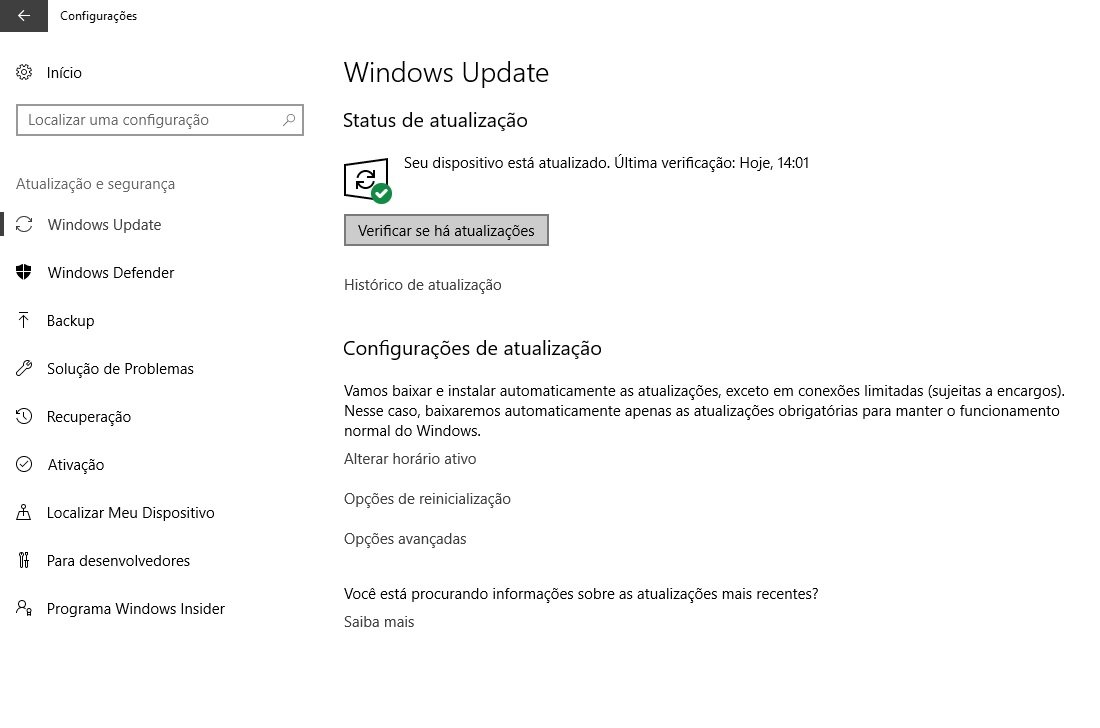
No entanto, relatos de usuários que clicaram no ‘Sim, mostre-me como’ indicam que a existência da opção não é garantia de que o seu PC vá mesmo ser atualizado – sendo, na verdade, apenas uma declaração de que você aceita receber a nova versão nos próximos dias ou semanas.
Caso você dê alguma sorte e tenha o download pronto para baixar, o Windows Update fará isto naturalmente, exatamente como faz com qualquer outra atualização. Assim que tudo estiver instalado e configurado pelo sistema, reinicie a máquina e esteja pronto para curtir as novas funcionalidades.
2) Inscreva-se no programa Windows Insider
Introduzido no Windows há algum tempo, o programa Insiders tem como objetivo testar versões do SO que ainda estejam em desenvolvimento ou incompletas. Embora o recurso possa alterar o funcionamento de sua máquina – principalmente por causa das funcionalidades inacabadas e a instabilidade – fazer parte do programa garante novidades do sistema antes mesmo do seus respectivos lançamentos.
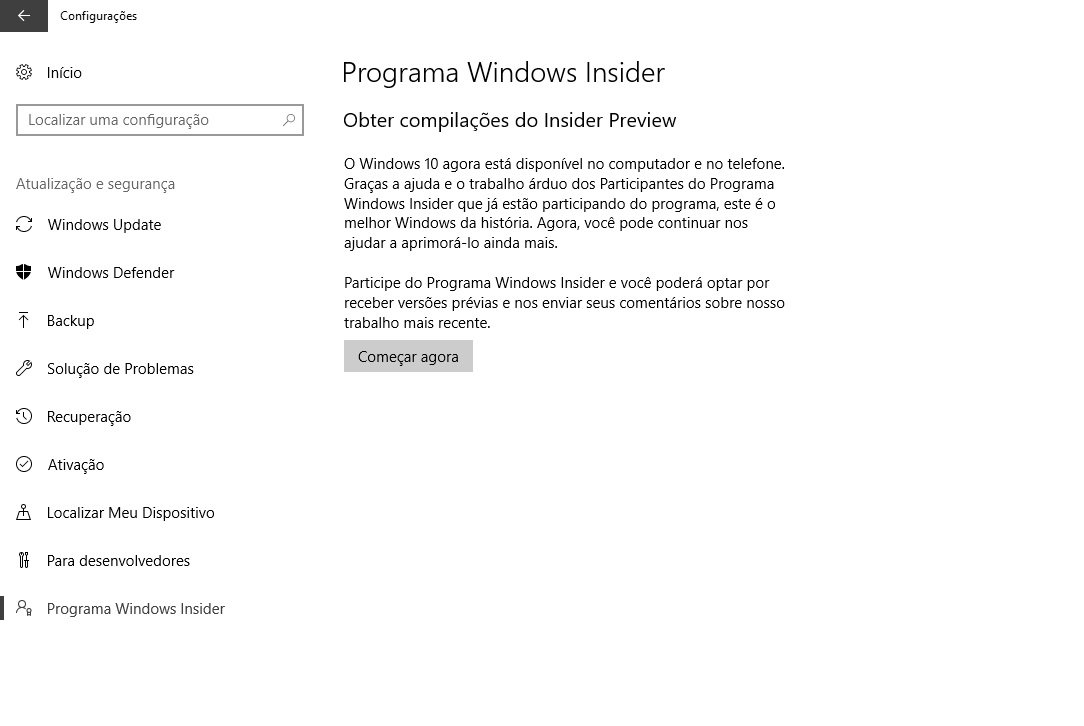
Caso nada disso seja um problema para você, é possível se inscrever no Windows Insider indo em Configurações > Atualização e Segurança > Programa Windows Insider. Lá, clique em “Começar Agora”.
Fazer parte da iniciativa realmente acelera – e muito – a forma como você recebe as futuras funcionalidades do Windows, inclusive as atualizações como o Creators Update. Porém, devemos mais uma vez ressaltar que nem mesmo isso pode garantir que você receba a novidade imediatamente.
3) Baixe o Assistente de Atualização do Windows
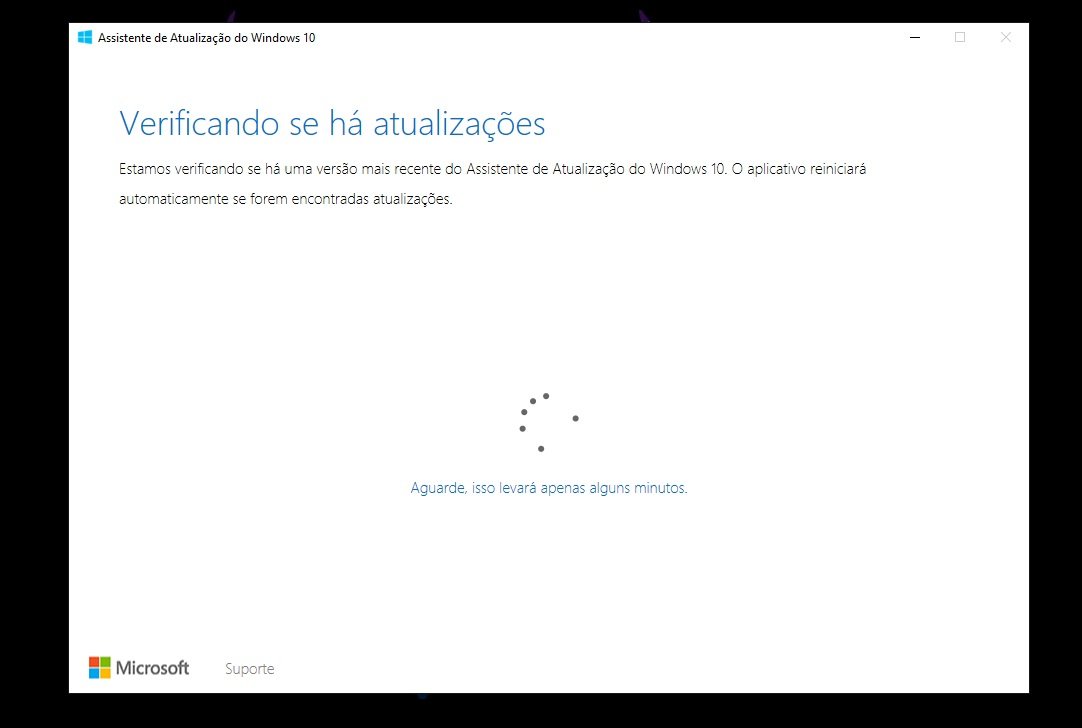
O Assistente de Atualização do Windows foi bem popular durante o primeiro grande update do sistema. Igualmente útil agora, o software pode ser utilizado para verificar de forma direta a existência ou não de atualizações grandes para a sua máquina. É só baixar, instalar e executar o programa na sua pasta de Downloads para checar se você está ou não com a última versão do SO disponível
4) Faça uma instalação limpa
Até o momento em que escrevemos esta matéria, a única forma de garantir que sua máquina receba as novas funcionalidades é realizando a instalação limpa do sistema. Baixe uma imagem do SO ou utilize a Ferramenta de Criação de Mídia da própria Microsoft e reinstale o Windows (apagando ou não seus arquivos posteriormente gravados).
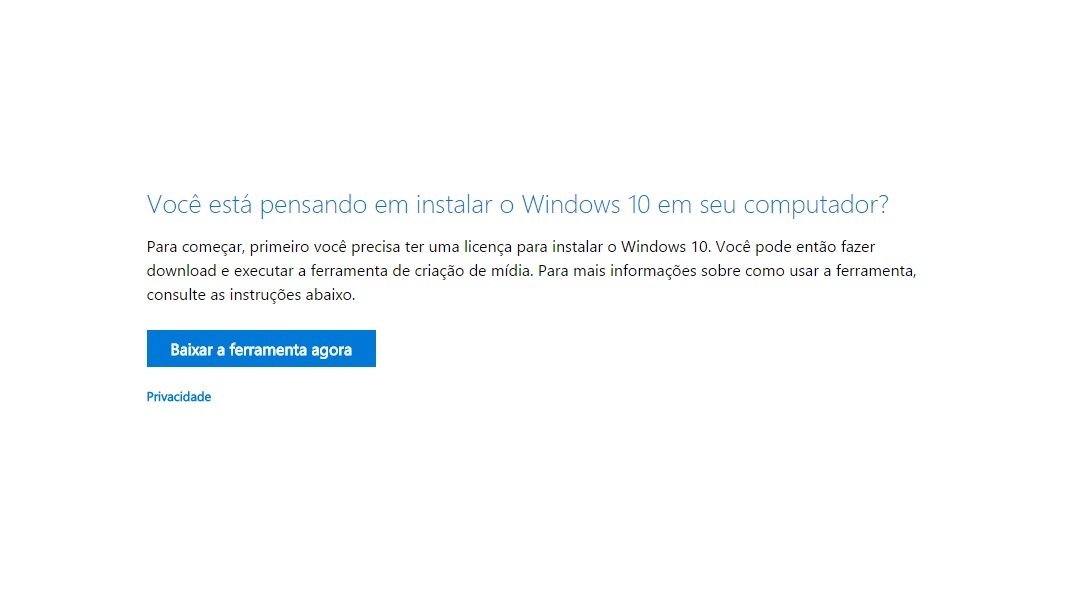
Se você tem receio de tentar esta última opção, ou até mesmo não sabe como fazê-lo, cheque nosso tutorial sobre como realizar instalações limpas do Windows 10. Lembre-se de fazer um backup completo antes do procedimento.
Fontes
Categorias



























